آموزش انتقال پلی لیست اسپاتیفای
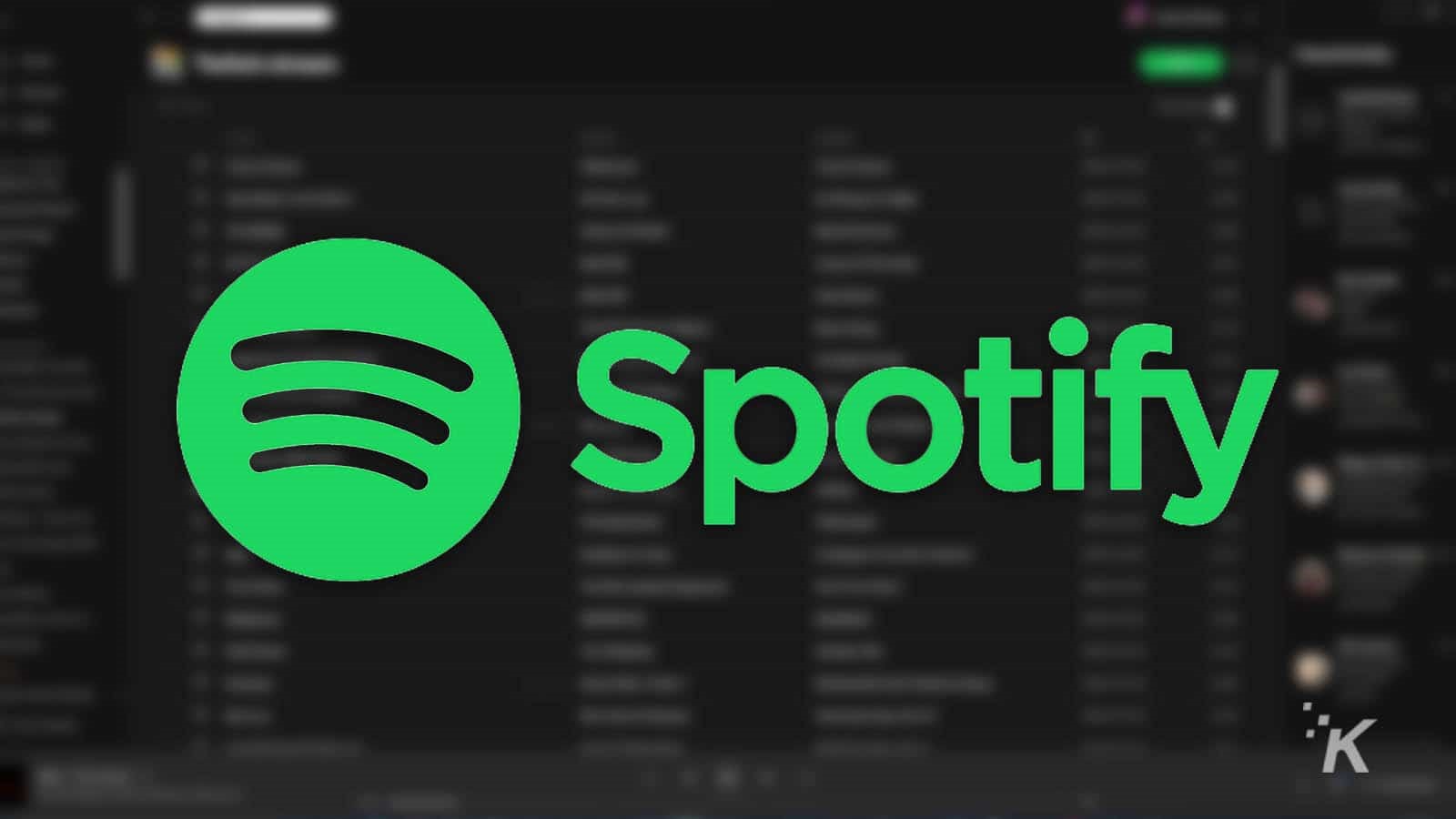
اگر شما هم به دلایل مختلف مثل بههمریخته شدن اکانت خود، یک اکانت جدید ساختهاید. ولی پلی لیستهای محبوب اکانت قبلی خود که روزها و ماهها و حتی سالها با خاطرات تلخ وشیرین و با احساسات و هیجاناتی که داشتهاید، جمعآوری و در اکانت قبلی خود ساختهاید؛ چه میشود؟ نگران نباشید، اسپاتیفای امکان انتقال پلی لیست اسپاتیفای را از اکانتی به اکانت دیگر فراهم کرده است. برای آموزش انتقال پلی لیست اسپاتیفای با ما در ادامه همراه باشید. البته همچنین میتوانید از طریق خرید اکانت اسپاتیفای هم بدون انتقال پلی لیست، اکانتتون را تمدید کنید تا دیگر نیاز به انتقال پلی لیست های خود نداشته باشید.
برای انتقال پلی لیست اسپاتیفای به اکانت دیگر دو روش کلی وجود دارد. روش اول به صورت درونبرنامهای روش دوم از طریق ابزار انلاین؛ در ادامه به توضیح این دو روش پرداختهایم.
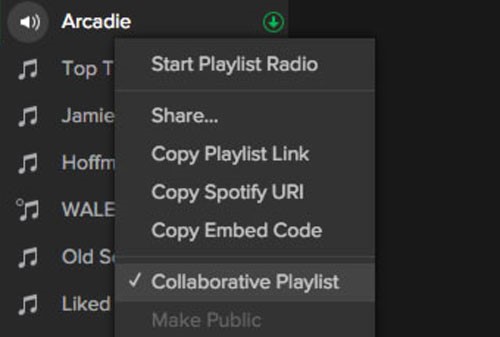
روش انتقال پلی لیست از طریق وب اسپاتیفای یا دسکتاپ اسپاتیفای
روش انتقال پلی لیستهای اسپاتیفای از طریق درونبرنامهای از اکانتی به اکانت دیگر، چندان هم مشکل نیست؛ برای انتقال پلی لیست اسپاتیفای از طریق نسخهی دسکتاپ و یا وب اسپاتیفای بهراحتی قابل انجام است و این روش خود دوراه وجود دارد: روش drag & drop و روش کپی پیست؛ در ادامه هر یک از این دو روش را به طور کامل توضیح دادهایم:
- راه اول: انتقال پلی لیست اسپاتیفای با برنامه دسکتاپ اسپاتیفای یا وب اسپاتیفای از طریق drag & drop
- با برنامه دسکتاپ اسپاتیفای به اکانت قبلی خود وارد شوید.
- پلی لیستی که قصد دارید به اکانت دیگر انتقال بدهید انتخاب کنید و سپس روی آن راست کلیک کنید.
- بعد از راست کلیک روی گزینهی Collaborative Playlist کلیک کنید تا ویرایش پلی لیست برای همه امکانپذیر شود.
- پلی لیست را روی صفحه دسکتاپ کامپیوتر بکشید و رها کنید. (از طریق drag & drop روی صفحه بیندازید)
- حال از اکانت قبلی خود خارج شوید و با برنامه دسکتاپ اسپاتیفای وارد اکانت جدید خود شوید.
- حال پلی لیستی که روی دسکتاپ رها کردهاید، را بگیرید و به همان روش (drag & drop) روی فهرست پلی لیستهای اکانت جدید خود رها کنید تا پلی لیست وارد فهرست اکانت جدید شما بشود.
- از طریق وب اسپاتیفای یا برنامه دسکتاپ اسپاتیفای وارد اکانت قبلی خود شوید و آن را اجرا کنید. پلی لیستی که قصد دارید به اکانت دیگر انتقال بدهید انتخاب کنید و سپس روی آن راست کلیک کنید.
- بعد از راست کلیک این بار روی گزینهی Share کلیک کنید و در لیستی که باز میشود روی گزینهی Copy Playlist Link کلیک کنید.
- بعد از آن از اکانت قدیمی خود در نسخهی دسکتاپ یا وب اسپاتیفای که وارد شدهاید خارج شوید هیچ کار دیگری انجام ندهید و با همان نسخه وارد اکانت جدید خود شوید.
- در قسمت جستجوی اکانت جدید لینک پلی لیستی که کپی کردهاید از طریق کلیک راست و را PASTE پیست کنید یا کلیدهای صفحهکلید کنترل +V را بزنید، و اینتر صفحهکلید را بزنید.
- بعد از اینتر زدن پلی لیست کپی شده نمایش داده میشود: روی سهنقطه کلیک کنید و گزینهی Save to your library را کلیک کنید تا پلی لیست اکانت قبلی که کپی کردهاید، در قسمت پلی لیستهای اکانت جدید شما ذخیره شود.
روش انتقال پلی لیست از طریق ابزار انلاین
اگر انتقال به روش دسکتاپ اسپاتیفای و وب اسپاتیفای برایتان مشکل است. روش انتقال با ابزارهای رایگان اسپاتیفای راحتتر است. ابزارهای وجود دارد که در حسابهای اسپاتیفای خروجیهای با فایلهای مختلفی از جمله Excel، CSV، JSON میتوان گرفت. یکی از این ابزارها SpotMyBackup است. برای انتقال پلی لیست با این ابزار مراحل زیر را طی کنید:
- اول- از طریق سایت SpotMyBackup وارد اکانت قدیمی اسپاتیفای خود شوید. شما تمامی آهنگها و لیستهای خود را میتوانید ببینید و قابل نمایش است. صبر کنید تمام اطلاعات شما بارگذاری شود و در صفحه، نمایش داده شود.
- روی گزینهی Export کلیک کنید و یک فایل JSON تهیه کنید و دانلود و ذخیره کنید.
- حال از اکانت قدیمی خود خارج شوید، و وارد اکانت جدید خود در همان سایت شوید.
- حال گزینهی Import را کلیک کنید و فایل JSON که از اکانت قبلی دانلود و ذخیره کردهاید انتخاب کنید، تا در اکانت جدید شما بارگذاری و ذخیره شود.
- در این مقاله یاد گرفتیم از طریق ۲ روش میتوان پلی لیستهای یک اکانت را به اکانت دیگر انتقال دهیم. روش اول از طریق کشیدن به دسکتاپ یا کپی پیست کردن و روش دوم از طریق ابزارهای اسپاتیفای امکانپذیر است.
امیدوارم از این آموزش لذت برده باشید. شما میتوانید از طریق سایت اک تیک انواع اکانت های پرمیوم را خریداری کنید و از آن ها استفاده نمایید. مرجع اشتراک اکانت های پرمیوم که میتواند انواع اکانت ها را مشاهده نمایید. بعد از انتقال پلی لیست اسپاتیفای میتوانید


















نظرات کاربران (0) ارسال نظر